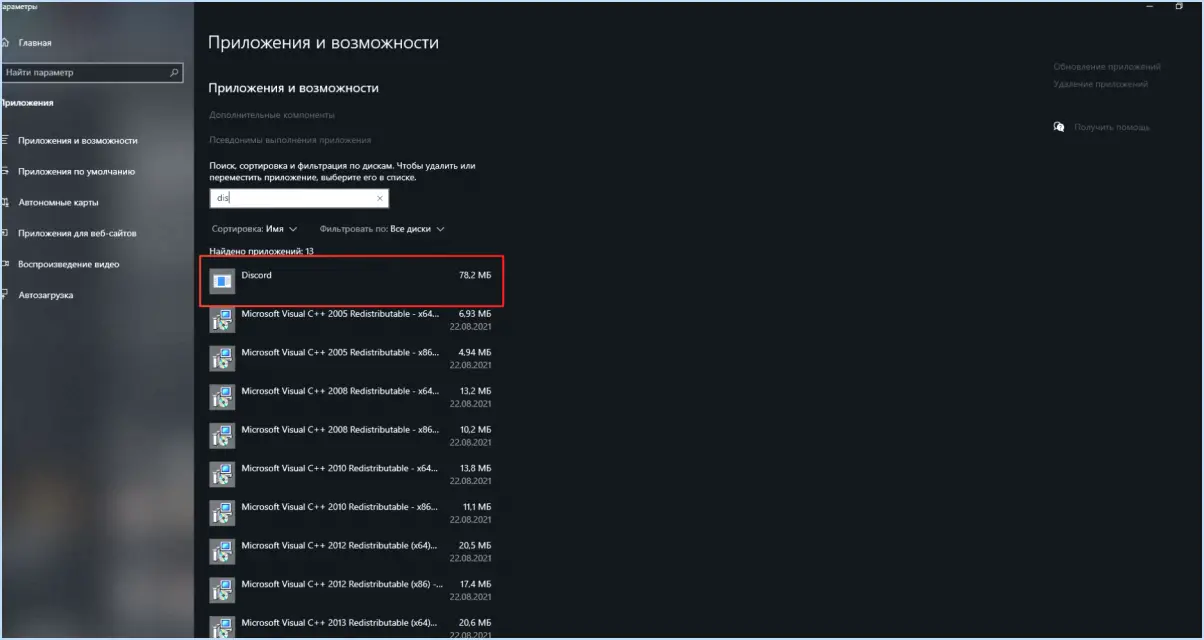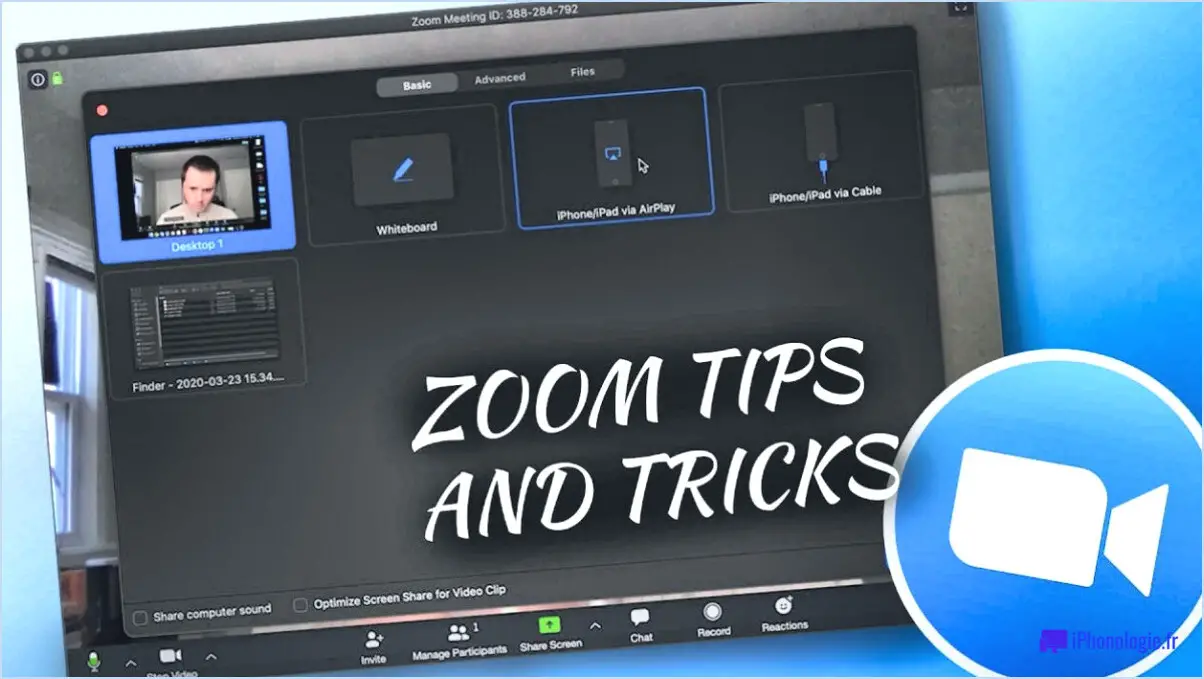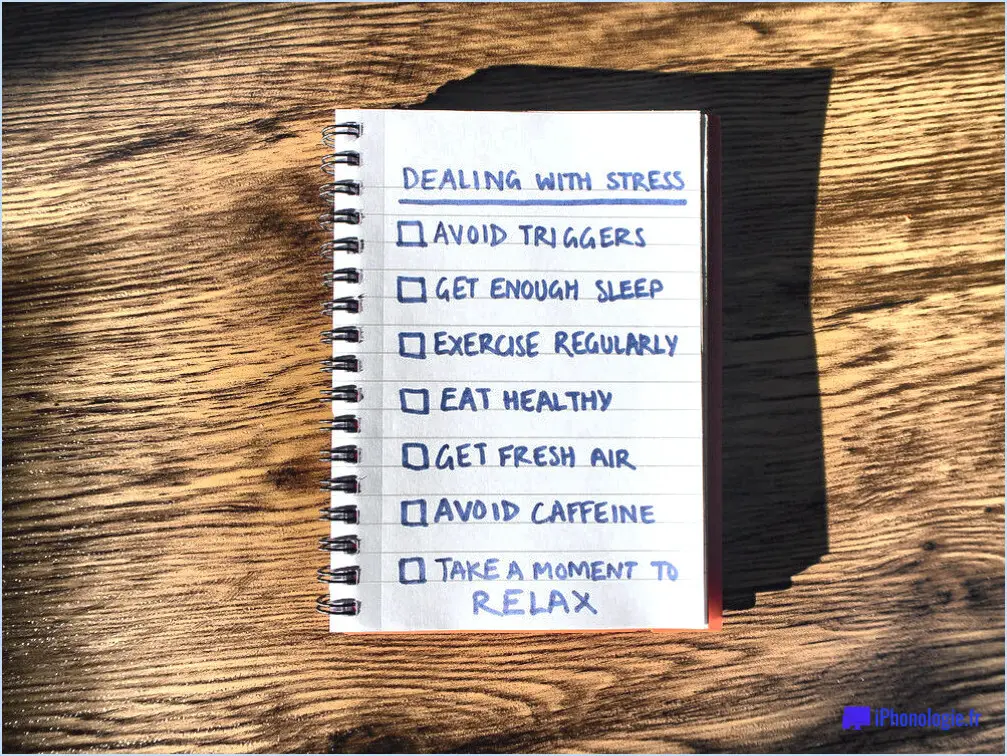Comment changer l'image de youtube sur android?
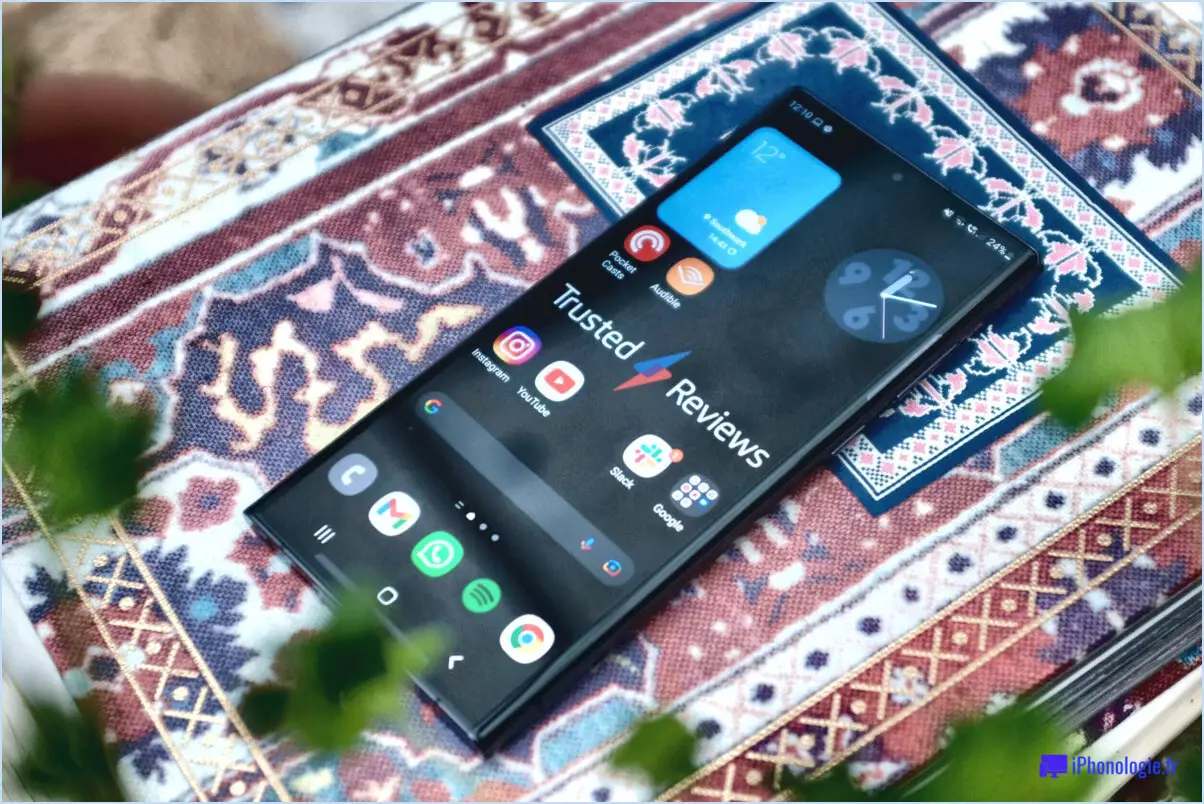
Pour changer votre image YouTube sur Android, suivez ces étapes simples :
- Ouvrez l'application YouTube : Localisez l'application YouTube sur l'écran d'accueil ou le tiroir d'applications de votre appareil Android et appuyez dessus pour lancer l'application.
- Accédez à votre page de profil : Une fois l'application YouTube ouverte, recherchez l'icône de profil, généralement située dans le coin supérieur droit de l'écran. Elle ressemble généralement à une image circulaire avec la silhouette d'une personne. Tapez sur l'icône de profil pour accéder à la page de profil de votre compte YouTube.
- Modifiez votre profil : Sur la page de profil, vous trouverez diverses options permettant de personnaliser votre compte YouTube. Recherchez le bouton "Modifier le profil" ou une option similaire et cliquez dessus pour continuer.
- Modifiez votre image de profil : Dans la section d'édition du profil, vous devriez voir une option intitulée "Image". Cliquez sur cette option pour modifier votre image YouTube.
- Choisissez une nouvelle image : Après avoir sélectionné l'option "Image", plusieurs possibilités s'offrent à vous pour définir une nouvelle image de profil. Vous pouvez soit sélectionner une photo dans la galerie de votre appareil, soit prendre une nouvelle photo à l'aide de l'appareil photo de votre appareil. Tapez sur l'option de votre choix et suivez les instructions à l'écran pour terminer le processus.
- Recadrer et ajuster l'image (si nécessaire) : Une fois que vous avez choisi ou pris une nouvelle photo, vous pouvez être invité à la recadrer ou à l'ajuster pour qu'elle corresponde aux dimensions de l'image du profil YouTube. Suivez les instructions fournies pour effectuer les modifications nécessaires et vous assurer que votre photo est de bonne qualité.
- Enregistrez vos modifications : Une fois que vous avez défini l'image de profil souhaitée, recherchez un bouton "Enregistrer" ou "Appliquer" pour confirmer vos modifications. Cliquez dessus et votre nouvelle image YouTube sera enregistrée et affichée sur votre profil.
N'oubliez pas qu'il peut s'écouler un certain temps avant que les modifications ne se propagent sur les serveurs de YouTube et que votre nouvelle image ne soit visible par les autres utilisateurs. Ne vous inquiétez donc pas si vous ne voyez pas la mise à jour immédiatement.
Comment changer mon image sur YouTube?
Pour modifier votre photo de profil YouTube, suivez les étapes suivantes :
- Allez sur https://www.youtube.com/profile/settings dans votre navigateur web.
- Une fois sur la page, recherchez l'option "Modifier l'image de profil".
- Cliquez sur "Modifier l'image du profil" et une nouvelle fenêtre ou un nouvel onglet s'ouvrira.
- Dans la nouvelle fenêtre ou le nouvel onglet, vous aurez la possibilité de choisir une nouvelle photo à partir de votre ordinateur ou d'en télécharger une à partir de votre téléphone.
- Si vous voulez choisir une photo à partir de votre ordinateur, cliquez sur le bouton "Choisir une photo" et naviguez jusqu'à l'emplacement où l'image souhaitée est enregistrée.
- Sélectionnez l'image souhaitée et cliquez sur "Ouvrir" pour la télécharger.
- Si vous préférez télécharger une photo depuis votre téléphone, cliquez sur le bouton "Télécharger une photo" et suivez les instructions pour sélectionner l'image dans la galerie de votre téléphone.
- Une fois que vous avez choisi ou téléchargé la photo, vous pouvez être invité à la recadrer ou à l'ajuster pour qu'elle corresponde aux dimensions de l'image de profil de YouTube.
- Après avoir effectué les ajustements nécessaires, cliquez sur "Enregistrer" ou "Appliquer" pour définir votre nouvelle image de profil YouTube.
N'oubliez pas qu'il peut s'écouler quelques instants avant que les modifications ne soient répercutées sur YouTube et ses plateformes associées.
Vous savez maintenant comment modifier votre image de profil YouTube. Profitez-en pour personnaliser votre chaîne !
Comment modifier la photo de couverture d'une vidéo?
Pour modifier la photo de couverture d'une vidéo, plusieurs possibilités s'offrent à vous. La première consiste à vous rendre dans les paramètres de la vidéo. Une fois sur place, recherchez l'option de photo de couverture et cliquez dessus. Parmi les choix disponibles, sélectionnez une nouvelle photo de couverture. Cela devrait mettre à jour la photo de couverture de votre vidéo.
Vous pouvez également utiliser des applications tierces telles que "Cover Photo Change". Ces applications sont spécialement conçues pour vous aider à modifier facilement la photo de couverture de vos vidéos. Il vous suffit de télécharger et d'installer l'application, de l'ouvrir et de suivre les instructions fournies pour sélectionner une nouvelle photo de couverture pour votre vidéo.
N'oubliez pas, que vous choisissiez d'utiliser les paramètres vidéo ou une application tierce, de toujours vous assurer que la nouvelle photo de couverture respecte les directives et les spécifications de la plateforme pour un affichage optimal.
Pourquoi ne puis-je pas modifier ma photo de profil sur Google?
Lorsqu'il s'agit de modifier votre photo de profil sur Google, le processus implique une étape nécessaire pour garantir le contrôle et la sécurité de l'utilisateur. Google exige que les utilisateurs approuvent toute modification apportée à leur photo de profil avant qu'elle ne soit mise en œuvre. Cette mesure vise à empêcher les modifications non autorisées et à préserver la confidentialité des comptes des utilisateurs. En demandant l'approbation des utilisateurs, Google s'assure qu'ils ont un contrôle total sur les images associées à leur profil, ce qui leur permet de conserver l'identité en ligne qu'ils souhaitent. Par conséquent, si vous ne parvenez pas à modifier votre photo de profil sur Google, c'est probablement parce que vous n'avez pas encore suivi la procédure d'approbation.
Comment modifier ma photo de profil?
Pour modifier votre photo de profil sur Quora, suivez ces étapes simples :
- Allez sur votre page de profil en cliquant sur votre image de profil ou votre nom d'utilisateur.
- Recherchez le lien "Modifier la photo de profil" situé dans le coin supérieur droit de la page et cliquez dessus.
- Vous serez redirigé vers une nouvelle page spécialement destinée à la modification de votre photo de profil.
- Sur cette page, vous aurez la possibilité de sélectionner une nouvelle photo à partir de votre ordinateur ou d'en choisir une dans vos albums photo existants.
- Une fois que vous avez choisi la photo souhaitée, cliquez sur le bouton "Enregistrer" ou "Télécharger", selon l'interface.
- Après avoir enregistré les modifications, votre nouvelle photo de profil sera mise à jour et visible par les autres utilisateurs de Quora.
N'oubliez pas que votre photo de profil est un élément important de votre présence en ligne, alors choisissez-en une qui reflète votre personnalité ou votre image professionnelle. Bonne mise à jour de votre photo de profil !
Qu'est-ce que l'icône de profil sur Android?
L'icône de profil sur Android est une petite image affichée dans la barre d'état en haut de l'écran pour les utilisateurs disposant d'un compte Google actif. Elle sert de représentation visuelle de votre compte et permet d'accéder facilement à diverses fonctionnalités et paramètres liés au compte. En appuyant sur l'icône Profil, vous accédez rapidement aux informations de votre compte, telles que votre photo de profil, votre nom et d'autres détails pertinents. En outre, il s'agit d'un raccourci pratique pour gérer et personnaliser les préférences de votre compte Google.
Comment modifier l'image de mon avatar?
Pour mettre à jour votre image d'avatar sur Quora, suivez ces étapes simples :
- Visitez Quora: Ouvrez votre navigateur web préféré et rendez-vous sur la page d'accueil de Quora.
- Accédez à votre profil: Localisez l'onglet "Profil" sur le côté gauche de la page et cliquez dessus. Vous accéderez ainsi à votre page de profil.
- Modifier l'avatar: Sur votre page de profil, trouvez le bouton "Avatar" et cliquez sur l'icône "Changer d'avatar" lien.
- Choisir une nouvelle image: Des options vous sont proposées pour télécharger une nouvelle image d'avatar. Cliquez sur le bouton approprié pour sélectionner un fichier de votre ordinateur ou choisissez parmi les avatars proposés par Quora.
- Enregistrer les modifications: Après avoir sélectionné l'image souhaitée, cliquez sur le bouton "Enregistrer" ou sur "Mise à jour" ou pour enregistrer les modifications apportées à l'image de votre avatar.
En suivant ces étapes, vous pouvez facilement mettre à jour votre image d'avatar sur Quora et personnaliser votre profil.
Qui consulte mon profil?
Les personne qui consulte le profil sur les différentes plates-formes est déterminé par le paramètre navigateur que vous utilisez. Lorsqu'il s'agit de plateformes de médias sociaux ou de sites web qui offrent des vues de profil, le navigateur spectateurs sont généralement des personnes qui ont accès à votre profil sur la plateforme en question. Toutefois, il est important de noter que toutes les plateformes n'offrent pas la possibilité de voir qui a consulté votre profil. Par conséquent, la capacité d'identifier les personnes qui consultent votre profil peut varier en fonction de la plate-forme navigateur et la plateforme ou le site web que vous utilisez. Il est conseillé de vérifier les paramètres de confidentialité et les caractéristiques de chaque plateforme pour savoir si elles offrent la possibilité de voir les visiteurs de votre profil.
Quel est votre PFP?
En tant que planificateur des finances personnelles, mon rôle principal est d'aider les individus à gérer efficacement leurs finances. J'analyse leur situation financière actuelle, j'identifie les points à améliorer et j'élabore des stratégies pour atteindre leurs objectifs financiers. Qu'il s'agisse d'établir un budget, de planifier la retraite ou d'optimiser les investissements, je leur propose des solutions sur mesure pour optimiser leur bien-être financier. Grâce à mon expertise en gestion financière et à ma connaissance des tendances du marché, j'offre des conseils précieux sur l'épargne, l'investissement et la réduction de l'endettement. Mon objectif est de permettre aux individus de prendre des décisions éclairées et de prendre en main leur avenir financier.